| Ввод имени и QTH
|
|
||||||||
| При вводе имени и QTH (можно строчными буквами, при сохранении данных первая буква заменится на прописную) имеется возможность выбирать его из списка (для этого необходимо в окне настройки журнала установить флажок предлагать из списка имя и QTH). Теперь всякий раз при вводе имени или QTH Вам будет предлагаться список возможных вариантов, который будет динамически меняться при введении очередного символа. Нажав на клавишу ENTER, в текущее поле ввода (имени или QTH) будет занесено первое значение из предложенного списка.
|
|
|
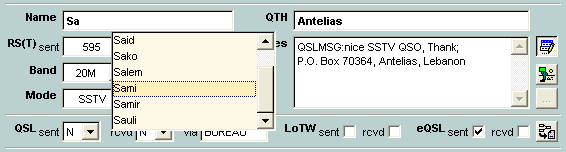
|
|
|
| Можно перейти в список, нажав клавишу КУРСОР ВНИЗ, и перемещаясь по списку с помощью клавиш управления курсором, выбрать нужное значение и нажав клавишу ENTER переписать его в текущее поле ввода (имени или QTH).
|
|
|
| Для удаления ошибочно занесенных данных в список необходимо, клавишами перемещения курсора выбрать необходимое значение и нажать клавишу DELETE.
|
|
|
| Если в поле ввода (имени или QTH) ввести "?", то будет открыт список предлагаемых имен или QTH где будут отражены все имеющиеся значения на данный момент.
|
|
|
| Имеется возможность дополнять и редактировать данный список, новыми значениями открыв окно List of QSL Managers\Names\QTHs через соответствующий пункт меню или подведя указатель мыши на поле Name или QTH и нажав правую кнопку мыши.
|
|
|
| Также данные об имени и QTH могут автоматически добавляться в список всякий раз при сохранении новой записи. Для этого необходимо в окне настройки журнала установить флажок дополнять список имен и QTHs. Однако данные не будут автоматически добавлены в список (и первая буква не будет заменена на прописную) если информация в полях Name или QTH начинаются с символа "-" (дефис). Обратите внимание, что новые значения добавляются в список только при сохранении новой записи, т.е. при редактировании записей данные, даже если их нет в списке, не будут добавлены.
|
|
|
|
|
| Закончив ввод данных их необходимо сохранить, нажав на кнопку Save в панели инструментов. Иначе, нажав на кнопку Restore в панели инструментов, можно отменить все действия и удалить не заполненную запись.
|
|
|
|
|
| The CHM file was converted to HTML by chm2web software. |